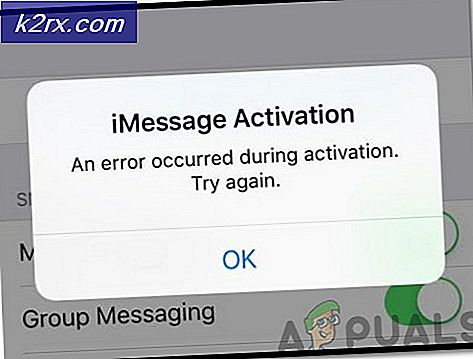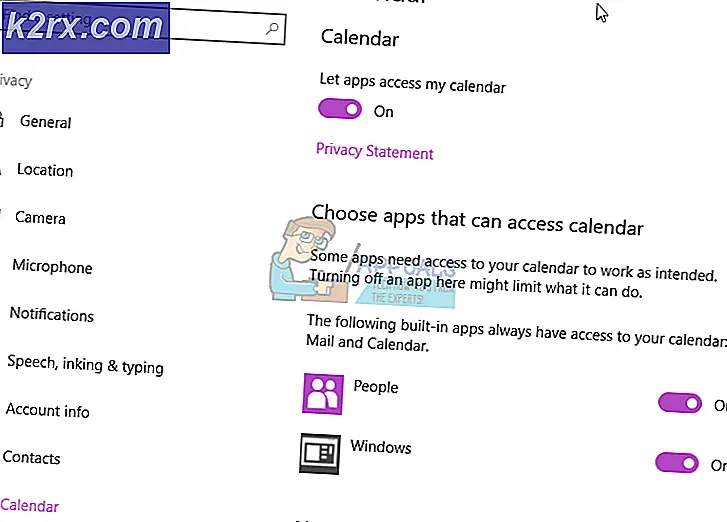FIX: Outlook crasht vanwege defecte pstprx32.dll-module
Outlook 2013 was misschien een van de beste versies van het programma ooit gemaakt, maar dat betekent niet dat het foutloos was. Outlook 2013 had een behoorlijk aantal eigenaardigheden en problemen, waaronder een van de belangrijkste problemen waarmee Outlook binnen enkele seconden na de lancering crashte. Dit probleem komt het meest voor bij Windows 8-gebruikers, maar er is van bekend dat het van invloed is op gebruikers van Outlook 2013 in de verschillende versies van Windows die door de toepassing worden ondersteund. Gebruikers die door dit probleem worden getroffen, zien in hun gebeurtenislogboeken dat de crash is veroorzaakt door een foutmodule met de naam pstprx.dll .
Dit probleem treedt alleen op als u een Outlook.com-account gebruikt met uw Outlook-toepassing. Veel mensen die last hebben gehad van dit probleem zijn er tijdelijk van af gekomen door hun Outlook.com-accounts uit het programma te verwijderen, maar dat is zeker geen ideale oplossing. Gelukkig, kort nadat dit probleem aan het licht kwam, werd ontdekt dat het wordt veroorzaakt door problemen bij het synchroniseren van de kalendergegevens van een gebruiker tussen hun Outlook.com-account en de Outlook 2013-toepassing - problemen zoals corrupte kalendergegevens worden krachtig gesynchroniseerd. Als u lijdt aan dit probleem, kunt u dit als volgt eenvoudig oplossen:
Ga naar outlook.com in een door u gekozen internetbrowser.
Log in op uw Outlook.com-account.
Klik op de vierkante rasterknop linksboven op de webpagina.
Klik op Agenda in het contextmenu om uw Outlook-agenda te openen.
PRO TIP: Als het probleem zich voordoet met uw computer of een laptop / notebook, kunt u proberen de Reimage Plus-software te gebruiken die de opslagplaatsen kan scannen en corrupte en ontbrekende bestanden kan vervangen. Dit werkt in de meeste gevallen, waar het probleem is ontstaan door een systeembeschadiging. U kunt Reimage Plus downloaden door hier te klikkenKlik op de knop Instellingen (aangeduid met een versnelling) in de rechterbovenhoek van de webpagina.
Klik op Opties in het contextmenu om uw agenda's en agendagegevens te beheren.
Klik in het gedeelte Je agenda-instellingen bewerken op een kalender.
Klik op de volgende pagina op Verwijderen in de werkbalk bovenaan de webpagina.
Klik op OK in de kalender verwijderen
Opmerking: als u meer dan één agenda hebt, moet u de stappen 7, 8 en 9 herhalen voor elk van de agenda's die u op uw Outlook.com- account hebt. Als u de gegevens in een van uw Outlook.com- agenda's niet wilt verliezen, zorg er dan voor dat u back-ups maakt voordat u ze verwijdert.
De animatie is alleen voor demonstratie. Ik heb primaire agenda's hier gebruikt.
Sluit de internetbrowser en start uw computer opnieuw op. Start de Outlook-toepassing zodra uw computer opstart en deze niet langer zou crashen en probleemloos zou moeten werken.
Opmerking: als u bent geabonneerd op agenda's via uw Outlook.com- account, moet u zich ook afmelden voor deze oplossing om deze oplossing te laten werken.
PRO TIP: Als het probleem zich voordoet met uw computer of een laptop / notebook, kunt u proberen de Reimage Plus-software te gebruiken die de opslagplaatsen kan scannen en corrupte en ontbrekende bestanden kan vervangen. Dit werkt in de meeste gevallen, waar het probleem is ontstaan door een systeembeschadiging. U kunt Reimage Plus downloaden door hier te klikken